Secara default program Microsoft Word mengatur model pencetakan dengan satu halaman satu kertas, dan hal ini yang sering kita lakukan. Namun di sini kita bisa mengatur sendiri model pencetakan sesuai dengan kebutuhan kita, misalnya dalam satu kertas kita mencetak 2 halaman atau lebih. Sehingga dengan pengaturan tersebut kita bisa menghemat kertas dan tentunya tinta print kita.
Mencetak Beberapa Halaman Dalam Satu Kertas Di Microsoft Word 2010 merupakan satu bahasan penting yang perlu kita ketahui dalam mengoperasikan dan mengelola dokumen Ms word. Adapun fasilitas yang perlu diketahui dalam melakukan perintah di atas adalah Setting, dimana dalam tab Setting print terdapat banyak hal yang perlu diatur dan salah satunya adalah 1 page per Sheet. Inilah yang perlu di lakukan perubahan jika ingin Mencetak Beberapa Halaman Dalam Satu Lembar Program Microsoft Word 2010
Bagaimana cara mengaturnya? Berikut tutorialnya….
1. Siapkan dokumen ms Word yang ingin anda cetak
2. Klik menu File, kemudian pilih dan klik print
Lihat gambar berikut:
3. Pada tampilan dialog di atas selanjutnya klik pada 1 Pages Per Sheet, sebagaimana gambar berikut
4. Pilih atau klik yang sesuai dengan kehendak anda
1 Page Per Sheet = 1 halaman dalam 1 lembar
2 Pages Per Sheet = 2 halaman dalam 1 lembar
4 Pages Per Sheet = 4 halaman dalam 1 lembar
Dan seterusnya
“”Semakin banyak halaman dalam 1 lembar, semakon tidak kelihatan teksnya””
5. Selanjutnya klik Print atau tekan enter.
Demikian tutorial singkat tentang Mencetak Beberapa Halaman Dalam Satu Lembar Program Microsoft Word 2010, tutorial ini bisa membantu anda dalam mengirit kertas dan menambah pengetahuan tentang beberapa fasilitas yang sudah disediakan. Semoga membantu dan bermanfaat, terimakasih dan mohon sarannya demi perkembangan selanjutnya.

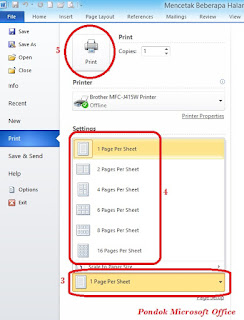
No comments:
Post a Comment